win10用户在保存文件的时候遇到了另存为没有桌面路径选项的情况,这种情况要怎么办呢?解决办法很简单,大家先任意打开一个文件夹,然后点击上方工具栏的查看选项,之后选择它的下拉项导航窗格,然后将“显示所有文件夹”勾选起来,之后你再尝试文件另存为的时候就会发现出现桌面选项了。
win10另存为没有桌面路径怎么办:
1、打开桌面上的此电脑,或者打开任意一个文件夹,点击“查看”选项;
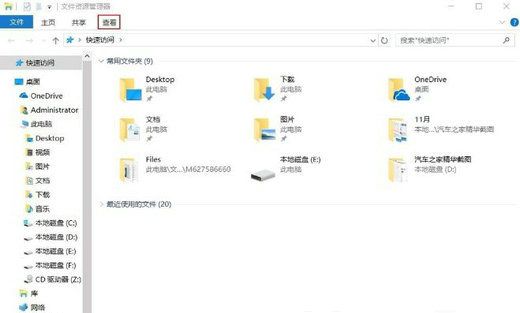
2、点击“查看”页面下的“导航窗格”选项;
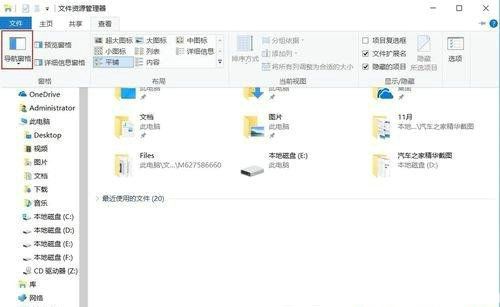
3、这时我们看到下方的选项中“显示所有文件夹”前面没有勾选;
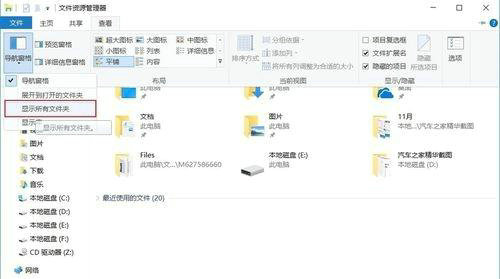
4、鼠标单击“显示所有文件夹”选项,在此电脑左侧显示的是名称是Desktop,表示桌面的意思;
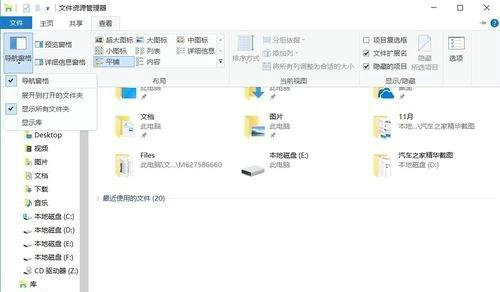
5、这样就可以另存到桌面了。
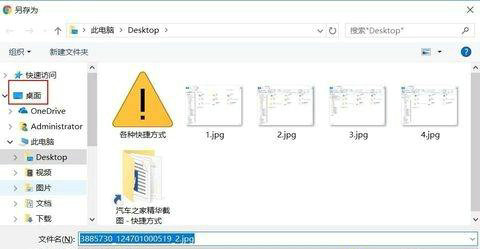
以上就是win10另存为没有桌面路径怎么办 win10另存为没有桌面路径解决办法的内容分享了。
相关阅读
热门教程
最新教程